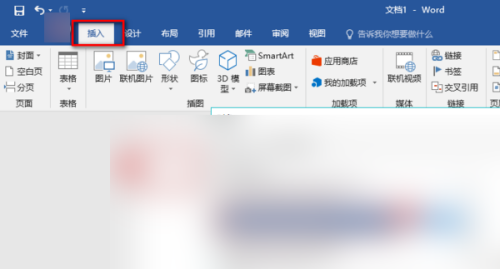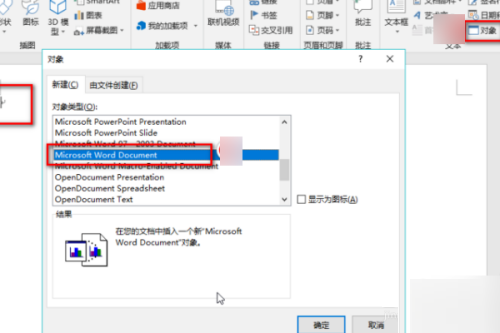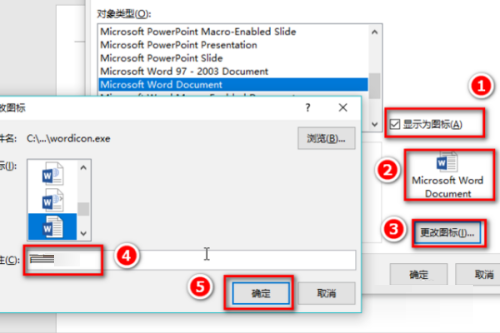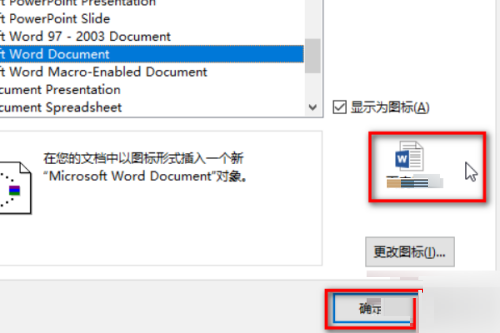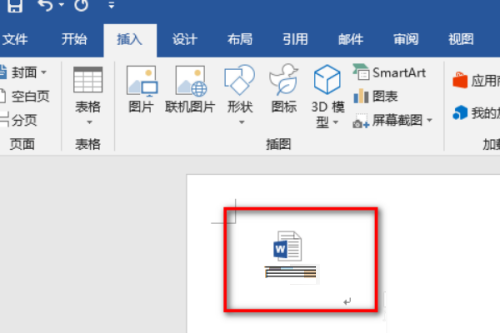Word 2013怎么在文档中插入附件-在文档中插入附件的方法
时间:2022-06-10来源:华军软件教程作者:点心
近日有一些小伙伴咨询小编Word 2013怎么在文档中插入附件?下面就为大家带来了Word
2013在文档中插入附件的方法,有需要的小伙伴可以来了解了解哦。
第一步:鼠标点击要插入附件的位置,然后点击“插入”。
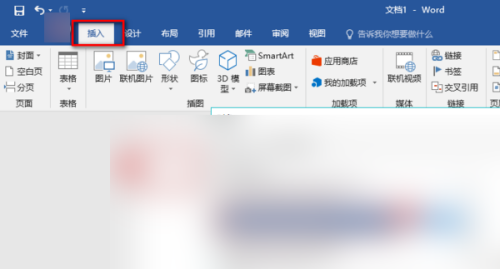
第二步:点击“对象”,点击“新建”选择文档。
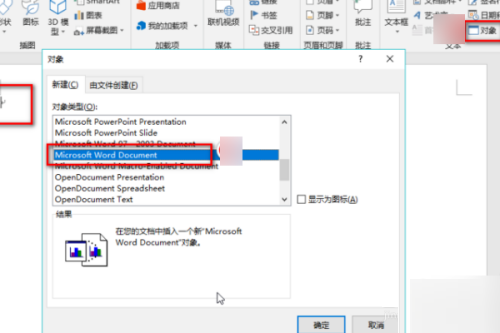
第三步:点击“显示为图标”,点击“更改图标”,输入新文档的名称,点击“确定”。
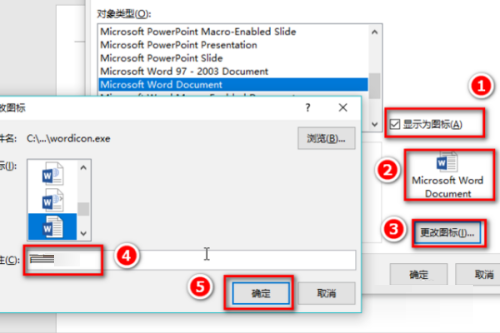
第四步:点击“确定”。
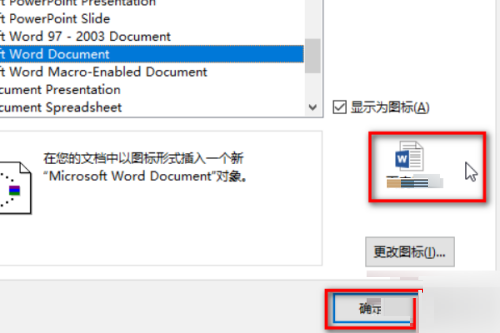
第五步:界面中出现了word文档图标。
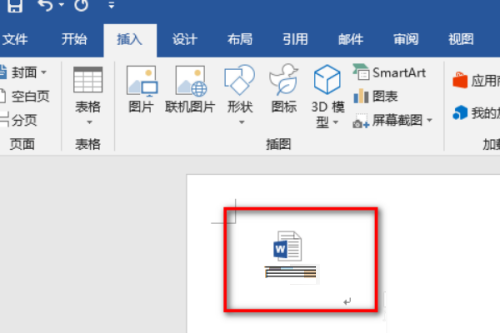
第六步:双击wold图标,可打开wold文档,Word 2013在文件中插入附件完成。

以上就是小编给大家带来的Word 2013怎么在文档中插入附件的全部内容,希望能够帮助到大家哦。
热门推荐
-
PDF Reader Pro
版本: 5.2.0官方版大小:171MB
PDFReaderPro最新官方版本是一款企业与学校经常使用的PDF文档管理工具。在电子书阅读、注释、编辑、签...
-
ToDesk
版本: 4.8.4.2大小:101.93 MB
ToDesk是一款实用且流畅的远程协助软件,通过ToDesk用户可以快速对同样安装了这款软件的用户...
-
星优元数据修改器
版本: 2.1.0大小:1.51MB
星优元数据修改器是一款全能型文件元数据管理工具,支持PDF、图片、视频等30+格式批量编辑。可...
-
千问web
版本: 1.2.0大小:82.6MB
千问电脑版正式上线。立即下载,开启高效智能新体验!
【Qwen最新模型,更聪明】已上线最强开源模型Qwen3,问...
-
迅捷图片压缩
版本: r1.7.9大小:3.68 MB
迅捷图片压缩工具支持给JPG、PNG、GIF、BMP等常见图片格式进行压缩处理的图片压缩工具,带有缩小优先、普通...